วิธีแก้ไขเมื่อแอพหยุดทำงานบน Android [2023]
เผยแพร่แล้ว: 2023-03-07แอพเป็นส่วนสำคัญของสมาร์ทโฟนทุกเครื่อง พวกเขาขยายช่วงของฟังก์ชันและการใช้งานของสมาร์ทโฟน หนึ่งในปัญหาที่พบบ่อยที่สุดเกี่ยวกับแอปคือข้อขัดข้อง โดยที่ผู้ใช้ไม่ได้ทำการเปลี่ยนแปลงใดๆ บางครั้งแอปจะทำงานแตกต่างออกไปหรือแม้กระทั่งหยุดทำงานไปเลย
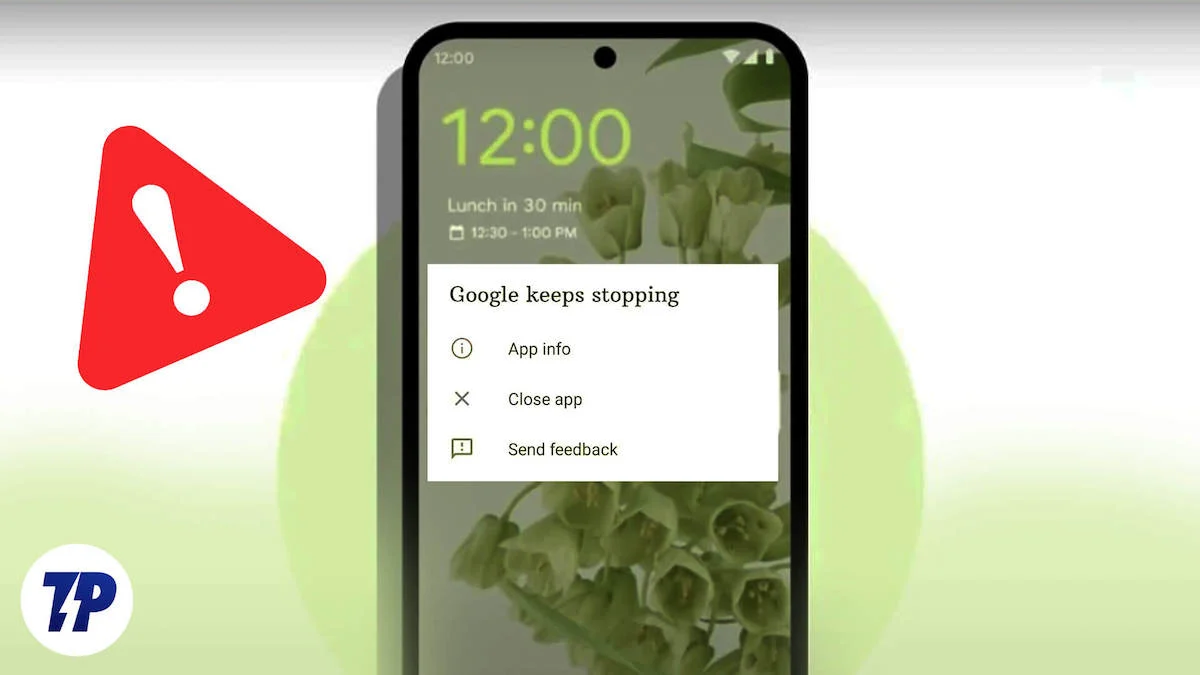
อาจมีสาเหตุหลายประการ เช่น ปัญหาเครือข่าย ความเข้ากันได้ของแอพ ข้อบกพร่องในเวอร์ชันเฉพาะ ปัญหาหน่วยความจำ และอื่นๆ อีกมากมายที่ทำให้เกิดปัญหา
ในคู่มือนี้ เราจะแนะนำวิธีการต่างๆ เพื่อป้องกันไม่ให้แอปหยุดทำงานบนสมาร์ทโฟนของคุณ และให้คำแนะนำเกี่ยวกับวิธีหลีกเลี่ยงปัญหานี้ในอนาคต
สารบัญ
วิธีแก้ไขเมื่อแอพหยุดทำงานบน Android
อาจมีสาเหตุหลายประการที่ทำให้แอปขัดข้องบนอุปกรณ์ของคุณ ก่อนดำเนินการแก้ไขปัญหา คุณควรลองใช้วิธีแก้ปัญหาเบื้องต้นก่อน เช่น รีสตาร์ทอุปกรณ์ บังคับออกจากแอป และล้างแคชของแอป ผู้ใช้ส่วนใหญ่ได้แก้ไขปัญหาโดยใช้วิธีการพื้นฐานเหล่านี้ หากปัญหายังคงอยู่ ให้ลองใช้วิธีแก้ไขปัญหาอื่นๆ ที่ระบุไว้ในคู่มือนี้
รีบูทสมาร์ทโฟนของคุณ
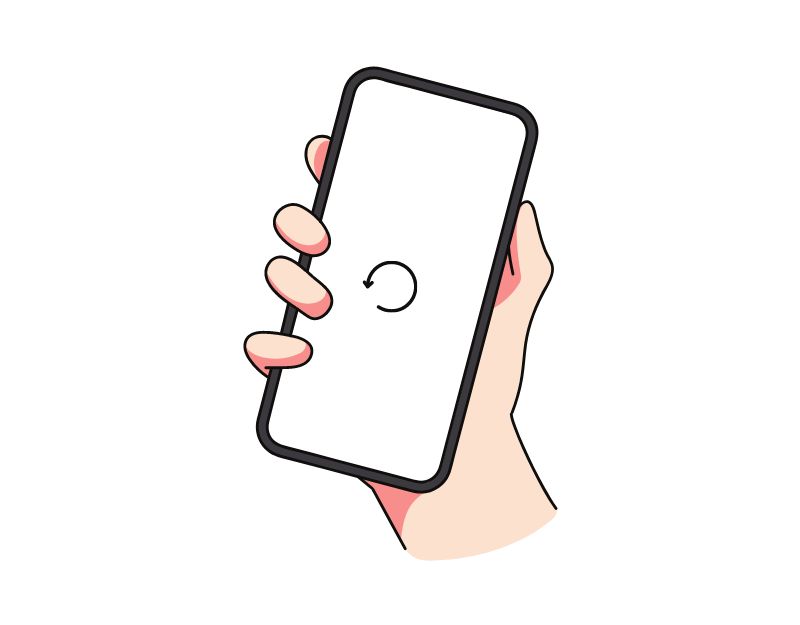
การรีบูตหรือรีสตาร์ทอุปกรณ์ Android เป็นวิธีที่ง่ายและมีประสิทธิภาพที่สุดในการแก้ปัญหาแอปขัดข้องบนสมาร์ทโฟนของคุณ เมื่อคุณรีบูตอุปกรณ์ ระบบจะปิดกระบวนการและแอพที่กำลังทำงานอยู่ทั้งหมด จากนั้นโหลดระบบปฏิบัติการใหม่ กระบวนการนี้จะล้างหน่วยความจำและแคชของอุปกรณ์ ซึ่งสามารถแก้ไขปัญหาส่วนใหญ่เกี่ยวกับแอปที่ขัดข้องบนสมาร์ทโฟน Android
สมาร์ทโฟนแต่ละเครื่องทำตามขั้นตอนต่างๆ เพื่อรีบูตอุปกรณ์ อย่างไรก็ตาม ขั้นตอนส่วนใหญ่จะคล้ายกันมากในสมาร์ทโฟน Android ทุกเครื่อง
วิธีรีสตาร์ทสมาร์ทโฟน Android (เทคนิคทั่วไป)
- กดปุ่มเปิดปิดค้างไว้: ค้นหาปุ่มเปิด/ปิดบนอุปกรณ์ของคุณ ซึ่งปกติจะอยู่ที่ด้านข้างหรือด้านบนของอุปกรณ์ กดปุ่มเปิด/ปิดค้างไว้จนกว่าเมนูเปิด/ปิดเครื่องจะปรากฏขึ้น
- แตะรีสตาร์ทหรือรีบูต: ในเมนูเปิด/ปิดเครื่อง คุณควรเห็นตัวเลือกต่างๆ เช่น ปิดเครื่อง รีสตาร์ท หรือรีบูต แตะที่ตัวเลือกรีบูตหรือรีสตาร์ท สำหรับอุปกรณ์บางอย่าง จำเป็นต้องปัด
- รอให้อุปกรณ์รีบูต: หลังจากที่คุณแตะรีสตาร์ทหรือรีบูต อุปกรณ์จะปิดและเปิดใหม่อีกครั้ง การดำเนินการนี้อาจใช้เวลาสองสามวินาทีหรือหนึ่งนาที ขึ้นอยู่กับอุปกรณ์ของคุณ
- ปลดล็อกอุปกรณ์: หลังจากอุปกรณ์รีบูต คุณจะต้องปลดล็อกอุปกรณ์เหมือนที่คุณเข้าถึงหน้าจอหลักและแอปตามปกติ
- หากอุปกรณ์ของคุณไม่ตอบสนองหรือค้างเนื่องจากแอปขัดข้อง และคุณไม่สามารถเข้าถึงตัวเลือกการรีสตาร์ทในเมนูเปิด/ปิด คุณสามารถลองบังคับการรีสตาร์ทได้ ในการทำเช่นนี้ ให้กดปุ่มเปิดปิดและปุ่มลดระดับเสียงค้างไว้พร้อมกันประมาณ 10 วินาทีจนกระทั่งอุปกรณ์สั่นและรีสตาร์ท
- เมื่อคุณรีบูตเสร็จแล้ว ให้เปิดแอปอีกครั้งและตรวจสอบว่าทำงานได้อย่างถูกต้องหรือไม่ หากปัญหายังคงอยู่ ให้ทำตามวิธีการแก้ไขปัญหาอื่นๆ
การอ่านที่เกี่ยวข้อง: จะทำอย่างไรถ้า Spotify หยุดทำงานหรือปิดเอง
บังคับให้หยุดแอป
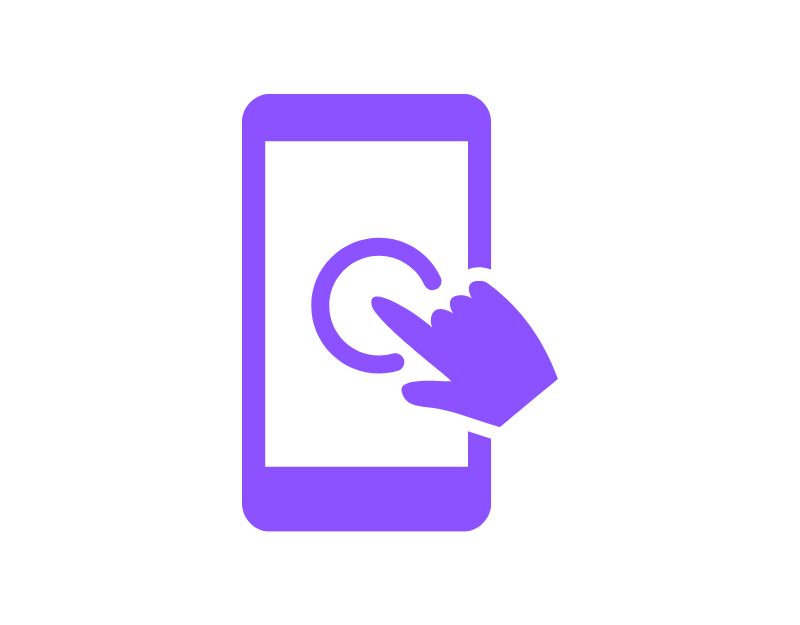
สมาร์ทโฟน Android มีคุณสมบัติ "บังคับหยุด" ในตัวที่ให้คุณหยุดชั่วคราวและหยุดแอพบางตัวที่กำลังทำงานในพื้นหลัง เมื่อคุณบังคับหยุดแอป แอปจะปิดและกระบวนการเบื้องหลังของแอปจะหยุดลง การบังคับให้แอปหยุดทำงานอาจมีประโยชน์เมื่อแอปไม่ตอบสนองหรือหยุดทำงาน นอกจากนี้ยังเป็นเครื่องมือที่มีประโยชน์ในการเพิ่มทรัพยากรระบบเมื่อมีแอปจำนวนมากเกินไปทำงานในพื้นหลัง ซึ่งสามารถปรับปรุงประสิทธิภาพของอุปกรณ์ของคุณได้
ในการบังคับหยุดแอพบน Android คุณสามารถทำตามขั้นตอนด้านล่าง:
- เปิดแอป "การตั้งค่า" บนอุปกรณ์ Android ของคุณ
- เลื่อนลงแล้วแตะ "Apps" หรือ "App Manager" ขึ้นอยู่กับอุปกรณ์และเวอร์ชัน Android ของคุณ
- ค้นหาแอพที่คุณต้องการบังคับหยุดและแตะที่แอพนั้น
- ในหน้าจอข้อมูลแอป คุณควรเห็นปุ่มที่ระบุว่า “บังคับหยุด” แตะที่ปุ่มนี้
- ข้อความเตือนจะปรากฏขึ้นเพื่อถามว่าคุณต้องการบังคับหยุดแอปหรือไม่ แตะ “ตกลง” เพื่อยืนยัน
- แอปควรบังคับให้ออก และกระบวนการเบื้องหลัง บริการ และการแจ้งเตือนทั้งหมดจะหยุดลง
- หรือคุณสามารถหาแอป กดค้างไว้แล้วคลิกที่ข้อมูลเพื่อดูตัวเลือกในการบังคับออก
- โปรดทราบว่าการบังคับออกจากแอปจะไม่ลบข้อมูลหรือการตั้งค่าใดๆ ที่เกี่ยวข้องกับแอป ดังนั้นคุณจึงสามารถใช้แอปต่อไปได้ตามปกติหลังจากบังคับออก
ตรวจสอบการเชื่อมต่ออินเทอร์เน็ตของคุณ
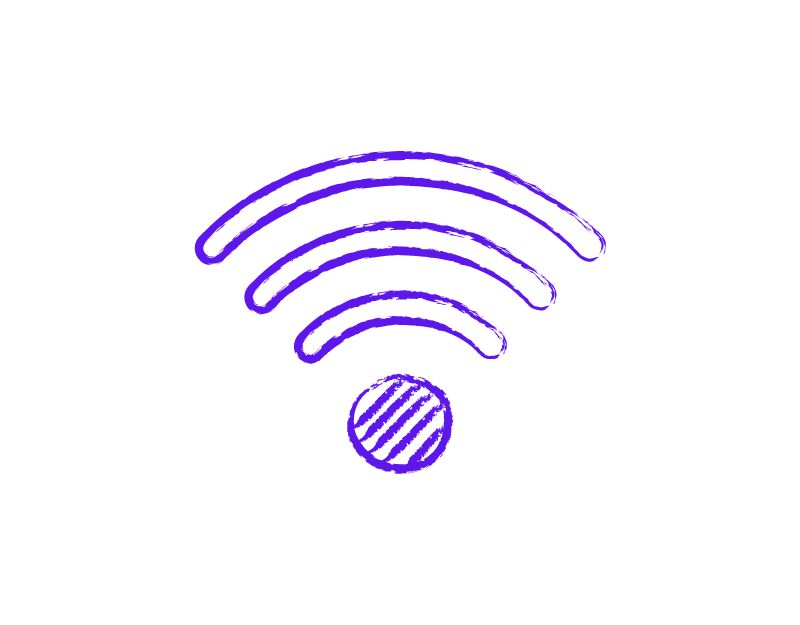
แอพส่วนใหญ่ในปัจจุบันต้องการการเชื่อมต่ออินเทอร์เน็ตอย่างต่อเนื่องเพื่อให้ทำงานได้ ตรวจสอบให้แน่ใจว่าคุณมีการเชื่อมต่ออินเทอร์เน็ตที่ใช้งานได้บนสมาร์ทโฟนของคุณ มีหลายวิธีในการทดสอบการเชื่อมต่ออินเทอร์เน็ตบนสมาร์ทโฟนของคุณ วิธีทั่วไปและง่ายที่สุดคือการใช้เว็บไซต์ทดสอบความเร็วอินเทอร์เน็ต คุณสามารถไปที่ https://www.speedtest.net/ เพื่อยืนยันสถานะการเชื่อมต่ออินเทอร์เน็ตของคุณ
หากอินเทอร์เน็ตของคุณใช้งานได้ปกติ ทำตามวิธีการแก้ไขปัญหาอื่น ๆ เพื่อแก้ไขปัญหาการหยุดทำงานของแอพในสมาร์ทโฟนของคุณ หากคุณมีการเชื่อมต่ออินเทอร์เน็ต คุณสามารถทำตามขั้นตอนด้านล่างเพื่อแก้ไขปัญหาเครือข่ายบนสมาร์ทโฟนของคุณ
ต่อไปนี้คือขั้นตอนบางอย่างที่คุณสามารถทำได้เพื่อแก้ปัญหาเครือข่ายบนสมาร์ทโฟน Android ของคุณ:
- ตรวจสอบการเชื่อมต่อเครือข่ายของคุณ: ตรวจสอบให้แน่ใจว่าคุณเชื่อมต่อกับเครือข่าย Wi-Fi หรือเปิดใช้งานการเชื่อมต่อข้อมูลมือถือของคุณ หากคุณมีปัญหากับการเชื่อมต่อ Wi-Fi ให้ลองเข้าใกล้เราเตอร์มากขึ้นหรือรีเซ็ตเราเตอร์
- เปิดและปิดโหมดเครื่องบิน: การเปิดและปิดโหมดเครื่องบินบางครั้งสามารถช่วยแก้ไขปัญหาเครือข่ายได้ คุณสามารถค้นหาโหมดเครื่องบินได้ในการตั้งค่าด่วนหรือแอปการตั้งค่า
- รีสตาร์ทอุปกรณ์: บางครั้งการรีสตาร์ทอุปกรณ์อาจช่วยแก้ไขปัญหาเครือข่ายได้ เพียงกดปุ่มเปิด/ปิดค้างไว้แล้วเลือก "รีสตาร์ท" จากเมนูเปิด/ปิดเครื่อง
- ตรวจสอบการอัปเดตซอฟต์แวร์: ตรวจสอบว่าอุปกรณ์ของคุณมีการอัปเดตซอฟต์แวร์ล่าสุด ไปที่แอปการตั้งค่า เลือก "ระบบ" จากนั้นเลือก "อัปเดตซอฟต์แวร์" เพื่อตรวจหาการอัปเดต
- ล้างแคชและข้อมูลของแอพที่เกี่ยวข้องกับเครือข่าย: เข้าถึงแอพการตั้งค่า เลือกแอพ จากนั้นเลือกแอพที่เชื่อมต่อกับการเชื่อมต่อเครือข่ายของคุณ (เช่น เบราว์เซอร์หรือแอพส่งข้อความ) การล้างแคชและข้อมูลของแอปสามารถช่วยแก้ไขปัญหาเกี่ยวกับเครือข่ายได้
- รีเซ็ตการตั้งค่าเครือข่าย: ไปที่แอปการตั้งค่า เลือกระบบ จากนั้นเลือกตัวเลือกการรีเซ็ต จากนั้นรีเซ็ต Wi-Fi เซลลูลาร์ และบลูทูธ การดำเนินการนี้จะรีเซ็ตการตั้งค่าเครือข่ายของคุณ รวมถึง Wi-Fi ข้อมูลมือถือ และบลูทูธ
- ติดต่อผู้ให้บริการอินเทอร์เน็ตของคุณ: หากปัญหาเครือข่ายยังคงอยู่ คุณอาจต้องติดต่อ ISP ของคุณเพื่อขอความช่วยเหลือเพิ่มเติม
ล้างแคชของแอป
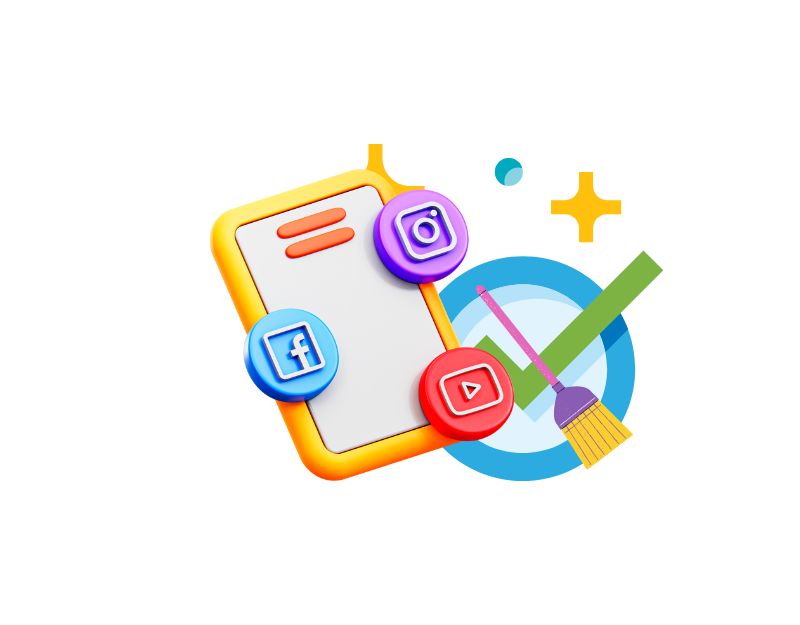
แคชของแอพเป็นที่เก็บข้อมูลชั่วคราวในสมาร์ทโฟนของคุณซึ่งมีข้อมูลและไฟล์ต่างๆ เช่น รูปภาพ วิดีโอ และข้อมูลอื่นๆ ที่แอพจำเป็นต้องเข้าถึงบ่อยๆ เพื่อให้แอพโหลดเร็วขึ้น เกือบทุกแอปใช้แคชนี้เพื่อให้โหลดเร็วขึ้นและทำงานได้ราบรื่นขึ้น เมื่อเวลาผ่านไป หากอุปกรณ์มีปัญหากับหน่วยความจำแคช อาจทำให้แอปหยุดทำงานหรือหยุดทำงาน คุณสามารถล้างแคชเพื่อแก้ไขปัญหานี้ได้
การล้างแคชของแอปจะไม่ลบข้อมูลส่วนบุคคลใดๆ เช่น ข้อมูลรับรองการเข้าสู่ระบบ การตั้งค่าที่บันทึกไว้ หรือเอกสารที่เกี่ยวข้องกับแอป จะลบไฟล์และข้อมูลชั่วคราวที่แอปเก็บไว้ในแคชเท่านั้น
หากต้องการล้างแคชบนอุปกรณ์ Android คุณสามารถทำตามขั้นตอนด้านล่าง:
- เปิดแอป "การตั้งค่า" บนอุปกรณ์ Android ของคุณ
- เลื่อนลงแล้วแตะ "Apps" หรือ "App Manager" ขึ้นอยู่กับอุปกรณ์และเวอร์ชัน Android ของคุณ
- ค้นหาแอปที่คุณต้องการล้างแคชและแตะที่แอปนั้น
- ในหน้าจอข้อมูลของแอป คุณควรเห็นตัวเลือกที่มีข้อความว่า “ที่เก็บข้อมูล” แตะที่ตัวเลือกนั้น
- ในหน้าจอที่เก็บข้อมูล คุณจะเห็นตัวเลือกในการ “ล้างแคช” แตะที่ตัวเลือกนี้
- กล่องโต้ตอบการยืนยันจะปรากฏขึ้นเพื่อถามว่าคุณต้องการล้างแคชหรือไม่ แตะ “ตกลง” เพื่อยืนยัน
- ทำขั้นตอนเหล่านี้ซ้ำสำหรับแอปอื่นๆ ที่คุณต้องการล้างแคช
- หรือคุณสามารถหาแอป กดค้างที่แอป คลิกที่ข้อมูลและการตั้งค่าพื้นที่เก็บข้อมูล และล้างแคช
หรือคุณสามารถล้างแคชสำหรับแอพทั้งหมดบนอุปกรณ์ของคุณโดยทำตามขั้นตอนเหล่านี้:

- เปิดแอป "การตั้งค่า" บนอุปกรณ์ Android ของคุณ
- เลื่อนลงและแตะที่ "ที่เก็บข้อมูล"
- แตะ “ข้อมูลแคช”
- กล่องโต้ตอบการยืนยันจะปรากฏขึ้นเพื่อถามว่าคุณต้องการล้างแคชสำหรับแอปทั้งหมดหรือไม่ แตะที่ “ตกลง” เพื่อยืนยัน
อัปเดตแอป
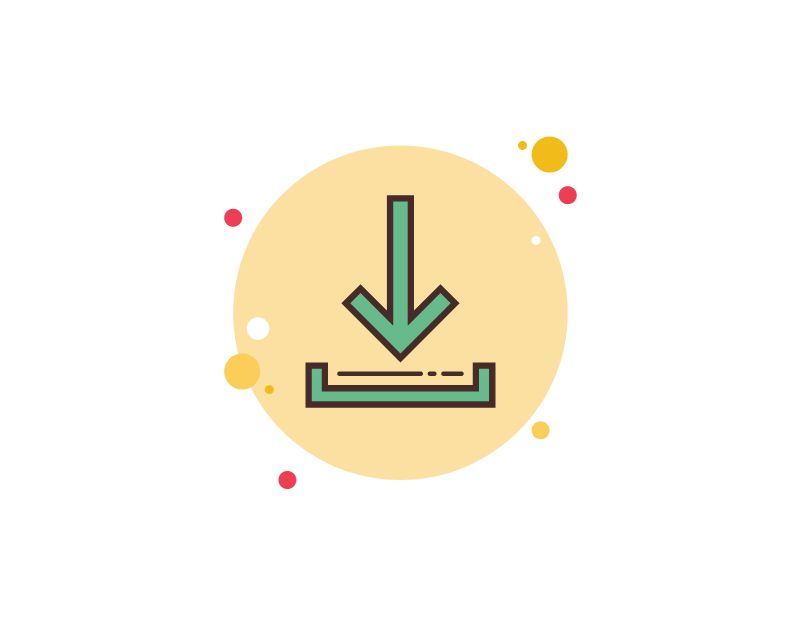
บางครั้งเวอร์ชันเฉพาะของแอปอาจเป็นสาเหตุของการขัดข้องในสมาร์ทโฟนของคุณ นี่อาจเป็นความผิดพลาดของนักพัฒนาซอฟต์แวร์ หรือเวอร์ชันเฉพาะของแอปไม่ได้รับการปรับให้เหมาะกับอุปกรณ์ของคุณ คุณสามารถแก้ไขปัญหานี้ได้ง่ายๆ โดยอัปเดตแอปใน Google Play Store
- เปิดแอป Google Play Store
- แตะไอคอนโปรไฟล์ที่มุมขวาบน
- แตะจัดการแอปและอุปกรณ์ แอพที่มีการอัปเดตจะถูกทำเครื่องหมายด้วย "อัปเดตพร้อมใช้งาน"
- แตะอัปเดต
การอ่านที่เกี่ยวข้อง: [แก้ไขแล้ว] น่าเสียดายที่บริการ Google Play หยุดทำงานผิดพลาดบน Android
เพิ่มพื้นที่ว่างในการจัดเก็บ
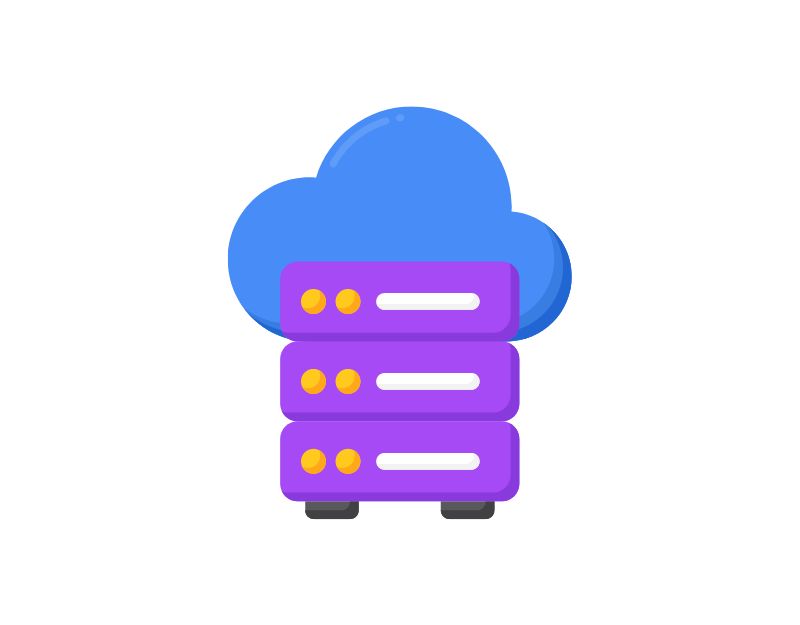
บางครั้งพื้นที่เก็บข้อมูลไม่เพียงพออาจทำให้แอปขัดข้องในสมาร์ทโฟนของคุณ ในสมาร์ทโฟน Android ส่วนใหญ่ คุณจะเห็นคำเตือนในแถบการแจ้งเตือนว่ามีพื้นที่เก็บข้อมูลไม่เพียงพอหรือพื้นที่เก็บข้อมูลของคุณหมด แอพส่วนใหญ่ใช้หน่วยความจำภายในหรือภายนอกเพื่ออ่านหรือเขียนข้อมูล ตรวจสอบให้แน่ใจว่าอุปกรณ์ของคุณมีพื้นที่เก็บข้อมูลเพียงพอ หากพื้นที่เก็บข้อมูลของคุณใกล้หมด ให้ทำตามขั้นตอนด้านล่างเพื่อเพิ่มพื้นที่ว่างในสมาร์ทโฟน Android ของคุณ
- ไปที่การตั้งค่าโทรศัพท์ของคุณแล้วเลือก “ที่เก็บข้อมูล” คุณจะได้รับข้อมูลเกี่ยวกับพื้นที่เก็บข้อมูลที่ใช้และรายการประเภทไฟล์
- ในส่วน "พื้นที่เก็บข้อมูล" ให้แตะ "แอป" คุณจะได้รับรายการแอปทั้งหมดของคุณและดูว่าแต่ละแอปใช้พื้นที่เก็บข้อมูลเท่าใด
- แตะที่ชื่อแอพ ตอนนี้คุณจะเห็นขนาดของแอป พื้นที่เก็บข้อมูลที่มีอยู่คือข้อมูลผู้ใช้ และพื้นที่แคชเท่าใด คุณสามารถแตะที่ปุ่ม "ล้างที่เก็บข้อมูล" และ "ล้างแคช" หมายเหตุ: การล้างพื้นที่เก็บข้อมูลจะลบข้อมูลแอป
- คุณยังสามารถใช้แอปต่างๆ เช่น แอป Google Files เพื่อเพิ่มพื้นที่ว่างโดยการลบไฟล์ขยะ ภาพหน้าจอที่ถูกลบ รูปภาพขนาดใหญ่ สื่อที่สำรองไว้ และแอปที่ไม่ได้ใช้
- อีกทางเลือกหนึ่งคือการลบไฟล์ขนาดใหญ่ เช่น วิดีโอ เพื่อเพิ่มพื้นที่จัดเก็บ คุณยังสามารถคัดลอกไฟล์ขนาดใหญ่ไปยังอุปกรณ์จัดเก็บข้อมูลภายนอก เช่น พีซีหรือฮาร์ดไดรฟ์
- หากสมาร์ทโฟนของคุณมีหน่วยความจำที่ขยายได้ คุณสามารถซื้อการ์ด SD ภายนอกเพื่อเพิ่มข้อมูลได้
โรงงานรีเซ็ตสมาร์ทโฟน Android ของคุณ
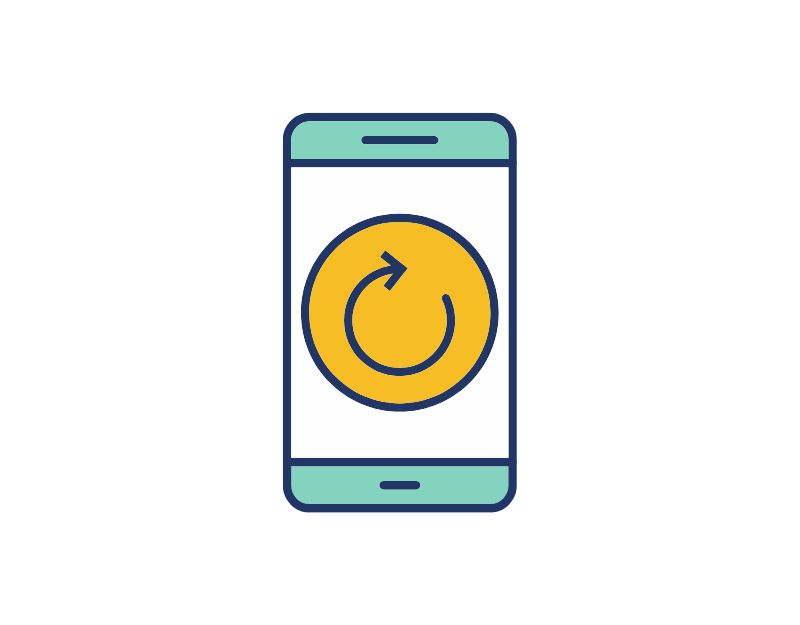
หากวิธีการแก้ไขปัญหาข้างต้นไม่ได้ผล คุณสามารถรีเซ็ตสมาร์ทโฟน Android เป็นทางเลือกสุดท้าย เมื่อคุณรีเซ็ตอุปกรณ์เป็นค่าเริ่มต้น ข้อมูล การตั้งค่า และแอปทั้งหมดบนอุปกรณ์จะถูกลบ และจะรีเซ็ตเป็นการตั้งค่าเริ่มต้นจากโรงงาน เช่นเดียวกับอุปกรณ์ใหม่ ข้อมูลส่วนตัวทั้งหมดของคุณ รวมถึงรายชื่อติดต่อ บัญชี Google รูปภาพ วิดีโอ เพลง และเอกสาร จะถูกลบออกจากที่เก็บข้อมูลภายในของอุปกรณ์
คุณต้องตั้งค่าอุปกรณ์รีเซ็ตเหมือนกับที่คุณตั้งค่าอุปกรณ์ใหม่ สมาร์ทโฟน Android ที่แตกต่างกันต้องมีขั้นตอนการรีเซ็ตเป็นค่าเริ่มต้นจากโรงงาน ดังนั้นให้มองหาคำแนะนำเฉพาะก่อนที่จะดำเนินการรีเซ็ต
ตรวจสอบสิทธิ์ของแอพ
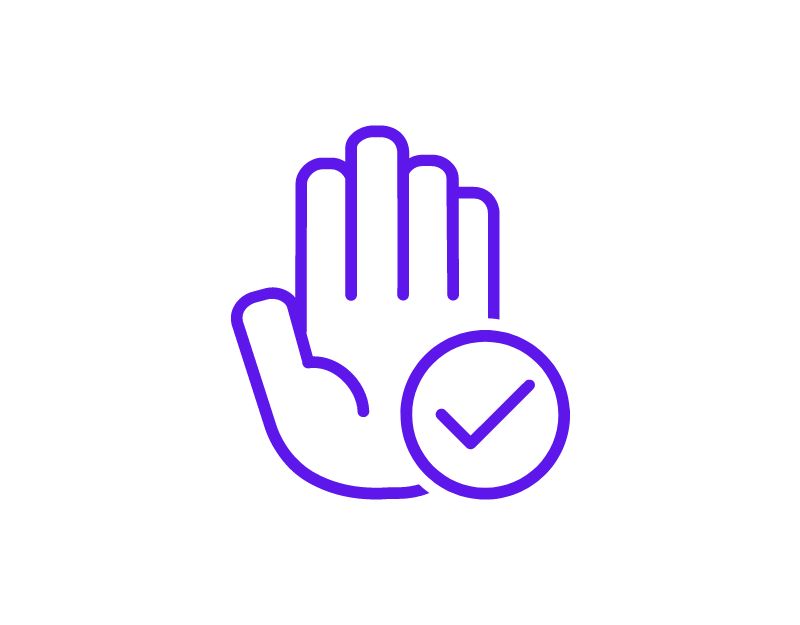
แอพต้องได้รับอนุญาตจากระบบเพื่อเข้าถึงข้อมูลบนอุปกรณ์ของคุณ ด้วย Android เวอร์ชันใหม่แต่ละเวอร์ชัน Google ได้ทำให้นักพัฒนาแอปเข้าถึงข้อมูล พื้นที่เก็บข้อมูล และอื่นๆ เพื่อปรับปรุงความเป็นส่วนตัวได้ยากขึ้น ตอนนี้จำเป็นต้องมีสิทธิ์การเข้าถึงสำหรับทุกแอปบน Android และคุณสามารถเปิดและปิดการอนุญาตได้ทุกเมื่อที่ต้องการ หากแอปขัดข้องในสมาร์ทโฟนของคุณ มีโอกาสที่แอปจะไม่ได้รับอนุญาตให้อ่านหรือเขียนข้อมูล หรือมีการรีเซ็ตสิทธิ์ของแอป
ในการแก้ไขปัญหา คุณสามารถตรวจสอบการอนุญาตของแอปและดูว่ามีการอนุญาตที่จำเป็นหรือไม่ หากต้องการตรวจสอบสิทธิ์ของแอป ให้กดแอปค้างไว้ > แตะข้อมูล > สิทธิ์
นั่นคือรายการเทคนิคการแก้ปัญหาที่คุณสามารถใช้เพื่อแก้ไขปัญหาการหยุดทำงานของแอพบนสมาร์ทโฟน Android ของคุณ อาจมีสาเหตุหลายประการที่ทำให้แอปของคุณขัดข้อง เช่น ความเข้ากันได้ของอุปกรณ์ ข้อผิดพลาดของเวอร์ชันแอป และปัญหาเครือข่ายหรือหน่วยความจำในอุปกรณ์ คุณสามารถเริ่มต้นด้วยการใช้เทคนิคการแก้ปัญหาเบื้องต้น แจ้งให้เราทราบในความคิดเห็นด้านล่างว่าวิธีการแก้ไขปัญหาใดที่ช่วยคุณแก้ไขปัญหาแอพหยุดทำงานบนสมาร์ทโฟนของคุณ ดังที่ได้กล่าวไว้ในตอนต้น ต่อไปนี้คือเคล็ดลับบางประการเกี่ยวกับวิธีป้องกันไม่ให้แอปหยุดทำงานบนสมาร์ทโฟนของคุณ
- ตรวจสอบว่าคุณมีพื้นที่จัดเก็บเพียงพอ: ตรวจสอบว่าอุปกรณ์ของคุณมีพื้นที่จัดเก็บเพียงพอ แอพส่วนใหญ่ต้องการพื้นที่เก็บข้อมูลเพื่ออ่านและเขียนข้อมูล คุณสามารถแชร์พื้นที่จัดเก็บข้อมูลบนอุปกรณ์ของคุณหรือใช้อุปกรณ์ภายนอกเพื่อขยายหน่วยความจำของอุปกรณ์
- ปิดใช้งานการอัปเดตอัตโนมัติ: ในกรณีส่วนใหญ่ การอัปเดตแอปอาจทำให้เกิดปัญหาได้ คุณสามารถปิดการอัปเดตอัตโนมัติใน Google Play Store เพื่อป้องกันไม่ให้แอปอัปเดตเป็นเวอร์ชันล่าสุดโดยอัตโนมัติ ในการดำเนินการนี้ ให้เปิด Google Play Store > ไปที่แอป > คลิกที่เมนูที่มีจุดสามจุด > จากนั้นยกเลิกการเลือกการอัปเดตอัตโนมัติ ตรวจสอบให้แน่ใจว่าคุณไม่ได้ลงทะเบียนในโปรแกรมเบต้าของแอป
- ตรวจสอบความเข้ากันได้ก่อนดาวน์โหลด: Google Play Store แสดงข้อมูลจำเพาะของระบบที่จำเป็นสำหรับแต่ละแอป ตรวจสอบก่อนที่จะดาวน์โหลดแอพ
- ใช้การอัปเดตล่าสุด: ผู้ใช้ส่วนใหญ่ละเลยการอัปเดตระบบและแอป ในกรณีส่วนใหญ่ แอปขัดข้องสามารถแก้ไขได้โดยใช้การอัปเดตล่าสุดกับอุปกรณ์หรือแอป หากมี คุณยังสามารถเปลี่ยนกลับเป็นเวอร์ชันก่อนหน้าได้ หากคุณพบว่าการอัปเดตเป็นสาเหตุของปัญหา
คำถามที่พบบ่อยเกี่ยวกับวิธีแก้ไขแอปขัดข้องบน Android
ฉันจะจัดการกับความเป็นไปได้ที่แอปของฉันจะหยุดทำงานได้อย่างไร
อาจมีสาเหตุหลายประการที่ทำให้แอปขัดข้อง ปัญหาที่พบบ่อยที่สุดคือข้อผิดพลาดของเครือข่าย ข้อผิดพลาดของหน่วยความจำ เวอร์ชันของแอปที่เข้ากันไม่ได้กับซอฟต์แวร์ของอุปกรณ์ และอื่นๆ ในการแก้ไขปัญหาประเภทนี้ ให้ทำตามขั้นตอนการแก้ไขปัญหาที่ระบุไว้ในคู่มือนี้ และตรวจสอบให้แน่ใจว่าการเชื่อมต่อเครือข่ายเสถียร คุณมีที่เก็บข้อมูลเพียงพอในสมาร์ทโฟนของคุณ เวอร์ชันของแอปนั้นเข้ากันได้กับเวอร์ชันของซอฟต์แวร์ที่กำลังใช้งานอยู่บนสมาร์ทโฟนของคุณ และอื่น ๆ.
ทำไมโทรศัพท์ของฉันถึงพังหลังจากเปลี่ยนแอปโฮมเริ่มต้น
หากคุณเปลี่ยนแอปโฮมเริ่มต้นในโทรศัพท์ แอปอาจมีปัญหาเนื่องจากสาเหตุหลายประการ นี่คือความเป็นไปได้บางประการ:
- ปัญหาความเข้ากันได้: แอป Home ต่างๆ อาจมีข้อกำหนดด้านความเข้ากันได้ที่แตกต่างกันกับระบบปฏิบัติการของโทรศัพท์ และการเปลี่ยนไปใช้แอปใหม่อาจทำให้เกิดปัญหาที่นำไปสู่การหยุดทำงาน
- ความขัดแย้งของแอพ: ในบางครั้ง การเปลี่ยนไปใช้โฮมแอพใหม่อาจทำให้เกิดความขัดแย้งกับแอพอื่นๆ ในโทรศัพท์ของคุณ หากแอปสองแอปพยายามเข้าถึงทรัพยากรเดียวกันในเวลาเดียวกัน อาจทำให้เกิดข้อขัดข้องได้
- ข้อมูลที่เสียหาย: เมื่อคุณเปลี่ยนไปใช้แอพบ้านใหม่ อาจจำเป็นต้องเปลี่ยนแปลงการตั้งค่าและการกำหนดค่าของโทรศัพท์ หากทำการเปลี่ยนแปลงเหล่านี้ไม่ถูกต้อง อาจทำให้เกิดข้อขัดข้องได้
- ข้อบกพร่อง: แอปหน้าแรกใหม่อาจมีข้อบกพร่องหรือข้อบกพร่องที่อาจทำให้โทรศัพท์ของคุณพังได้
หากต้องการแก้ไขปัญหานี้ ให้ลองถอนการติดตั้งและติดตั้งแอป Home ใหม่อีกครั้ง หรือเปลี่ยนกลับไปใช้แอป Home เดิม คุณยังสามารถลองล้างแคชและข้อมูลของแอป Home ใหม่หรือรีเซ็ตโทรศัพท์เป็นการตั้งค่าจากโรงงาน
แอพทั้งหมดของฉันบนโทรศัพท์พัง ฉันจะทำอย่างไร
ต่อไปนี้เป็นขั้นตอนการแก้ปัญหาที่คุณสามารถลองแก้ไขปัญหาได้:
- รีสตาร์ทโทรศัพท์: ขั้นตอนแรกคือการรีสตาร์ทโทรศัพท์ สิ่งนี้สามารถช่วยแก้ไขข้อบกพร่องชั่วคราวหรือปัญหาที่อาจทำให้แอปของคุณหยุดทำงาน
- อัปเดตโทรศัพท์และแอปของคุณ: ตรวจสอบให้แน่ใจว่าระบบปฏิบัติการของโทรศัพท์และแอปทั้งหมดของคุณเป็นเวอร์ชันล่าสุด นักพัฒนาซอฟต์แวร์มักจะปล่อยการอัปเดตที่สามารถแก้ไขข้อบกพร่องและปรับปรุงประสิทธิภาพได้
- ล้างแคชและข้อมูลของแอป: การล้างแคชและข้อมูลของแอปในบางครั้งสามารถแก้ไขปัญหาที่ทำให้แอปขัดข้องได้ ในการดำเนินการนี้ ให้ไปที่ การตั้งค่า > แอป > [ชื่อแอป] > หน่วยความจำ > ล้างแคช / ล้างข้อมูล
- ถอนการติดตั้งและติดตั้งแอปใหม่: หากขั้นตอนด้านบนไม่ได้ผล ให้ลองถอนการติดตั้งแอปที่ขัดข้องแล้วติดตั้งใหม่จาก App Store
- ตรวจสอบการตั้งค่าเครือข่าย: ตรวจสอบว่าโทรศัพท์ของคุณมีการเชื่อมต่ออินเทอร์เน็ตที่ใช้งานได้ แอพส่วนใหญ่ต้องการการเชื่อมต่ออินเทอร์เน็ตในการทำงาน
- ทำการรีเซ็ตเป็นค่าจากโรงงาน: หากขั้นตอนข้างต้นไม่ได้ผล คุณอาจต้องทำการรีเซ็ตเป็นค่าจากโรงงาน การดำเนินการนี้จะลบข้อมูลทั้งหมดในโทรศัพท์ของคุณ ดังนั้น สำรองไฟล์สำคัญของคุณก่อนดำเนินการต่อ
จะหยุดการอัปเดตไม่ให้แอปของคุณหยุดทำงานได้อย่างไร
ต่อไปนี้เป็นขั้นตอนบางอย่างที่คุณสามารถทำได้เพื่อป้องกันไม่ให้การอัปเดตทำให้แอปของคุณขัดข้อง:
- ย้อนกลับการอัปเดต: หากการอัปเดตก่อให้เกิดปัญหาสำคัญ คุณควรรีเซ็ตการอัปเดตเป็นเวอร์ชันก่อนหน้าจนกว่าคุณจะสามารถระบุและแก้ไขปัญหาได้
- ระบุปัญหา: คุณสามารถติดตามรีวิวใน Reddit หรือฟอรัมชุมชนอื่น ๆ หากการอัปเดตแอปเป็นสาเหตุของปัญหา
ปิดการอัปเดตอัตโนมัติใน Google play store:
- เปิดแอป Google Play Store บนอุปกรณ์ Android ของคุณ
- แตะเส้นแนวนอนสามเส้นที่มุมซ้ายบนของหน้าจอเพื่อเปิดเมนู
- แตะที่ "การตั้งค่า"
- ในส่วน "ทั่วไป" ให้แตะ "อัปเดตแอปอัตโนมัติ"
- คุณจะพบกับสามตัวเลือก เลือก "อย่าอัปเดตแอปโดยอัตโนมัติ" เพื่อปิดการอัปเดตอัตโนมัติสำหรับแอปทั้งหมดบนอุปกรณ์ของคุณ
ฉันจะรู้ได้อย่างไรว่าแอปเข้ากันได้กับโทรศัพท์ของฉันหรือไม่
หากต้องการดูว่าแอปเข้ากันได้กับโทรศัพท์ของคุณหรือไม่ คุณสามารถทำตามขั้นตอนด้านล่าง:
- ตรวจสอบความต้องการของระบบของแอพ: แต่ละแอพใน Google Play Store จะมีส่วนที่แสดงความต้องการของระบบสำหรับแอพนั้น การดำเนินการนี้จะบอกคุณว่าแอปเข้ากันได้กับระบบปฏิบัติการ โปรเซสเซอร์ แรม และข้อกำหนดฮาร์ดแวร์อื่นๆ ของอุปกรณ์หรือไม่
- ตรวจสอบเว็บไซต์ของผู้พัฒนาแอพ: อีกทางหนึ่ง หากคุณไม่แน่ใจว่าแอพเข้ากันได้กับโทรศัพท์ของคุณหรือไม่ คุณสามารถตรวจสอบเว็บไซต์ของผู้พัฒนาแอพเพื่อดูข้อมูลความเข้ากันได้ นักพัฒนาหลายคนให้ข้อมูลว่าแอปเข้ากันได้กับอุปกรณ์ใดบ้าง
- อ่านรีวิวและฟอรัมของผู้ใช้: การอ่านรีวิวจากผู้ใช้ใน App Store จะช่วยให้คุณเข้าใจวิธีการทำงานของแอพบนอุปกรณ์ต่างๆ ค้นหาความเห็นจากผู้ใช้ที่มีอุปกรณ์คล้ายกับของคุณเพื่อดูว่าพวกเขามีปัญหาด้านความเข้ากันได้หรือไม่ คุณยังสามารถเยี่ยมชมฟอรัมยอดนิยมเช่น Reddit หรือ Quora
